
Когда Apple объявила о поддержке контроллера Apple TV DualShock 4 и Xbox One S во время выступления на WWDC 2019, многие из нас, вероятно, подумали, что это только для tvOS. Однако, как выясняется, поддержка контроллеров DualShock 4 и Xbox One S также доступна в iOS 13 и iPadOS 13, так что вы можете использовать свой любимый контроллер консоли с вашим iPhone или iPad. Получить его в паре — тоже легкий ветер.
Как подключить ваш контроллер DualShock 4
- запуск настройки на вашем iPhone или iPad.
Нажмите на блютус.
![Настройки iPadOS Настройки iPadOS]()
![Настройки iPadOS Bluetooth Настройки iPadOS Bluetooth]()
На ваше Контроллер DualShock 4, положить в режим сопряжения удерживая PlayStation и кнопка «Поделиться» в течение нескольких секунд, пока свет не начнет мигать белым.
![Удерживайте кнопки «Поделиться» и «PS» на DualShock 4 Удерживайте кнопки «Поделиться» и «PS» на DualShock 4]()
- Контроллер DualShock 4 теперь должен появиться под Другие устройства в списке устройств Bluetooth.
Нажмите на Контроллер DualShock 4 в списке для сопряжения.
![Найти DualShock 4 под другими устройствами Найти DualShock 4 под другими устройствами]()
![После подключения вы можете проверить уровень заряда батареи DualShock 4 при подключении После подключения вы можете проверить уровень заряда батареи DualShock 4 при подключении]()
Теперь, когда ваш контроллер DualShock 4 подключен, вы можете играть в любую игру, которая поддерживает контроллеры MFi, с вашим контроллером PlayStation 4 DualShock 4. Вы можете проверить уровень заряда батареи контроллера в виджете «Батарея».
Как подключить ваш контроллер Xbox One S
- запуск настройки на вашем iPhone или iPad.
Нажмите на блютус.
![Настройки iPadOS Настройки iPadOS]()
![Настройки iPadOS Bluetooth Настройки iPadOS Bluetooth]()
- На ваше Контроллер Xbox One S, включите его, нажав Кнопка Xbox.
- Положить ваши Контроллер Xbox One S в режим сопряжения удерживая Кнопка подключения на вершине около трех секунд.
- Xbox One S Контроллер должен отображаться в Другие устройства как Беспроводной контроллер Xbox.
- Нажмите на Беспроводной контроллер Xbox в пару.
Опять же, как только ваш контроллер Xbox One S будет подключен к вашему устройству iOS 13, вы сможете играть в любую игру с ним, если игра имеет поддержку контроллера. Вы также можете проверить уровень заряда батареи вашего контроллера в виджете «Батарея».
Как отключить контроллер DualShock 4 или Xbox One S
- запуск настройки на вашем iPhone или iPad.
Нажмите на блютус.
![Настройки запуска на iOS Настройки запуска на iOS]()
![Выберите Bluetooth Выберите Bluetooth]()
- Найди свой Контроллер DualShock 4 или Xbox One S в списке устройств, затем нажмите на «я» кнопка.
- Выбрать Забудь об этом устройстве.
- Вы также можете просто Отключить это сохранить батарею контроллера.
Подтвердите отмену регистрации, нажав на Хорошо.
![Выберите"i" button on the controller Выберите"i" button on the controller]()
![Выберите Забыть устройство Выберите Забыть устройство]()
![Подтвердите, что хотите расстаться Подтвердите, что хотите расстаться]()
- Если вы хотите снова использовать контроллер, вам необходимо следовать приведенным выше инструкциям по сопряжению, чтобы снова подключить его.
Как насчет оригинальных контроллеров Xbox One?
Apple особо отметила, что iOS 13 будет работать только с контроллером Xbox One S, поскольку она имеет встроенную поддержку Bluetooth без адаптера. Первоначальным контроллерам Xbox One требовался адаптер для подключения Bluetooth, который не будет работать с iOS 13.
Вопросов?
Мы очень рады, что наконец-то появится поддержка iPhone и iPad для основных консольных контроллеров этой осенью, поскольку у большинства из нас они уже есть в нашем доме, и нам не нужно выходить на улицу и покупать собственный мобильный контроллер, чтобы просто поиграть в некоторые игры. Возможно, однажды мы даже увидим поддержку Pro Controller от Nintendo, но до тех пор мы включим нашу мобильную игру с нашими контроллерами DualShock 4 и Xbox One S.
Если у вас есть какие-либо вопросы об использовании контроллеров DualShock 4 или Xbox One S с iOS 13, сообщите нам об этом в комментариях!
Оцените статью!
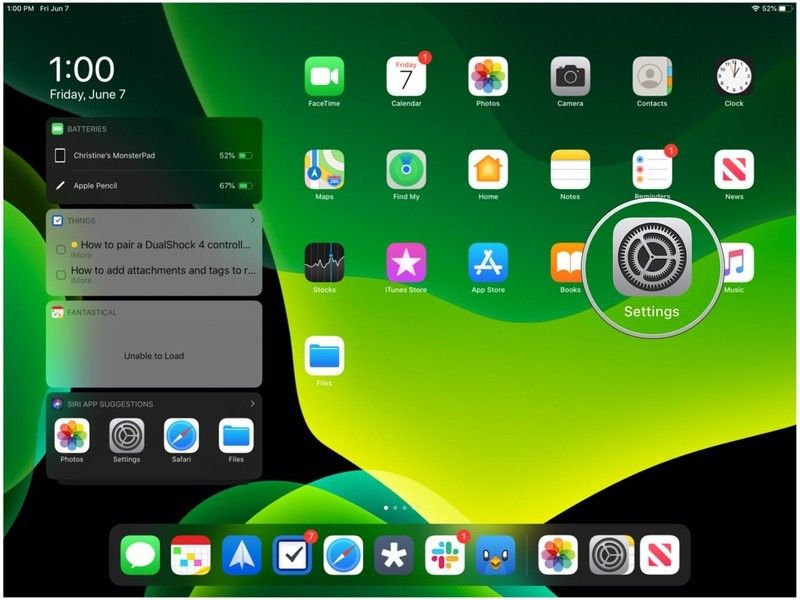
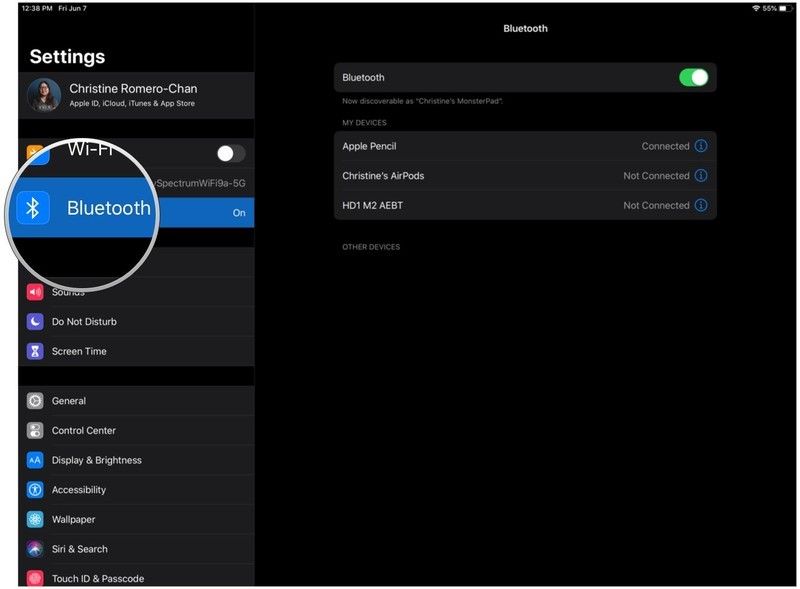

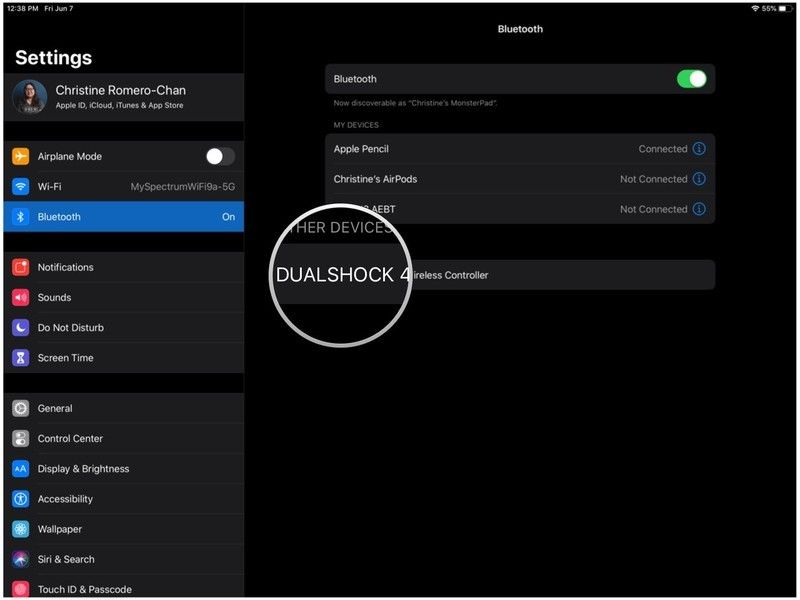
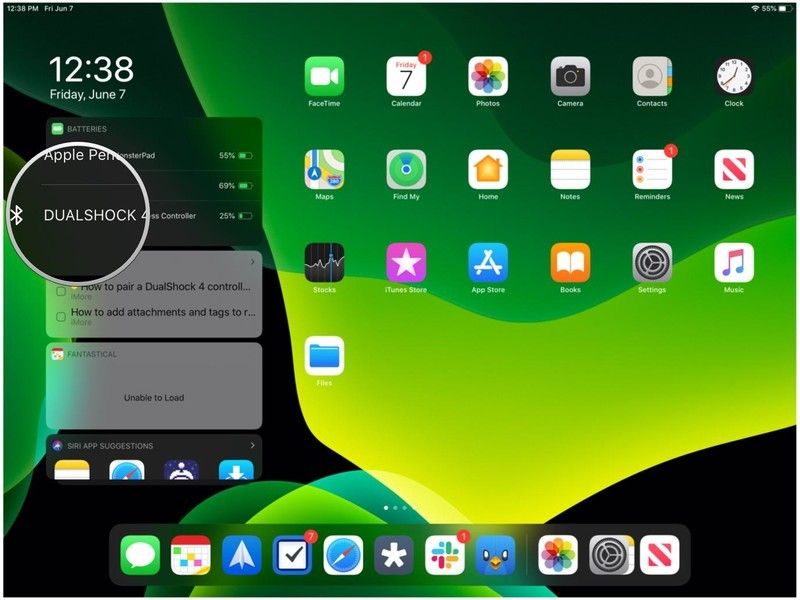
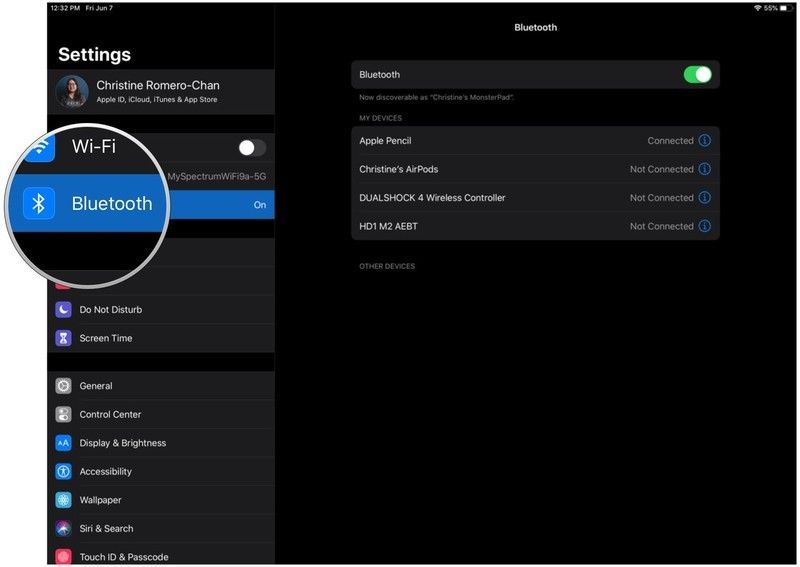
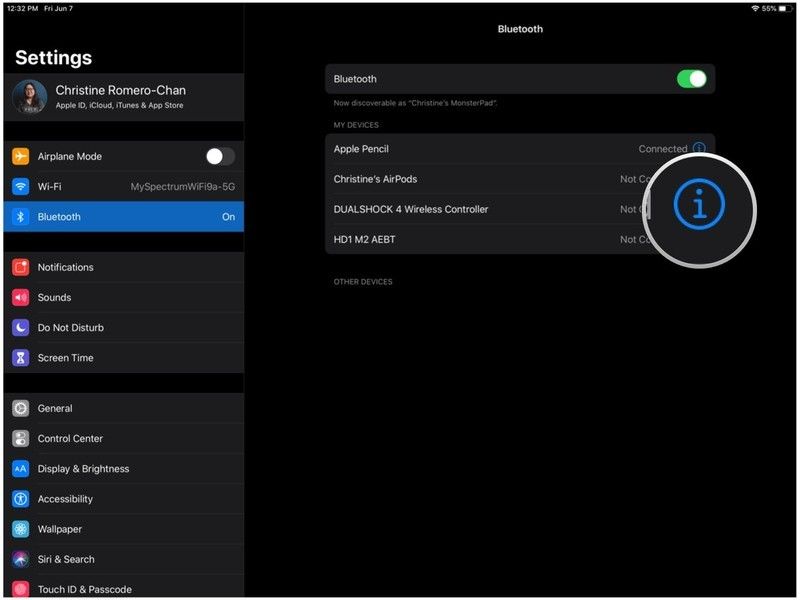
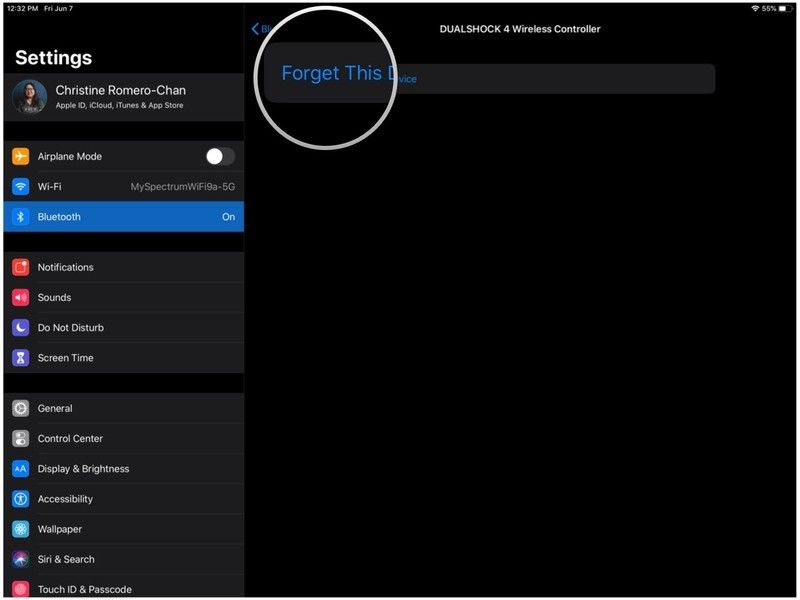
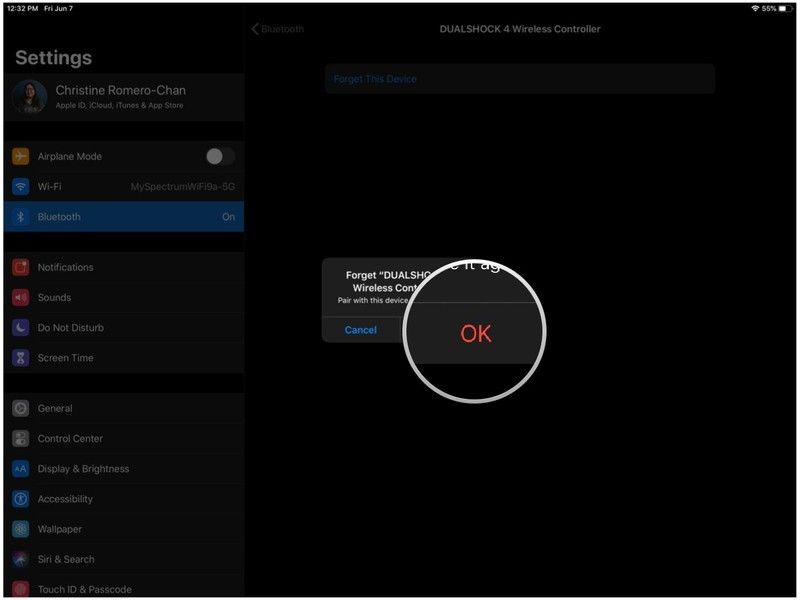


![Как исправить iPhone X, который продолжает зависать и зависать после обновления [Руководство по устранению неполадок]](https://appleb.ru/wp-content/uploads/2020/04/kak-ispravit-iphone-x-kotoryj-prodolzhaet-zavisat_1-300x330.jpg)
Отправляя сообщение, Вы разрешаете сбор и обработку персональных данных. Политика конфиденциальности.